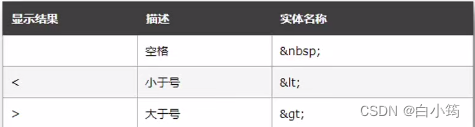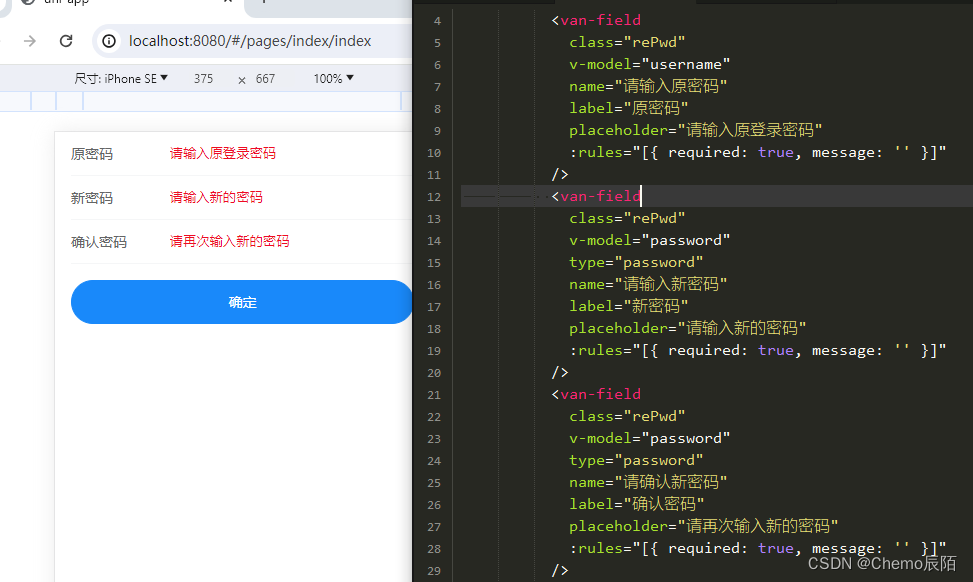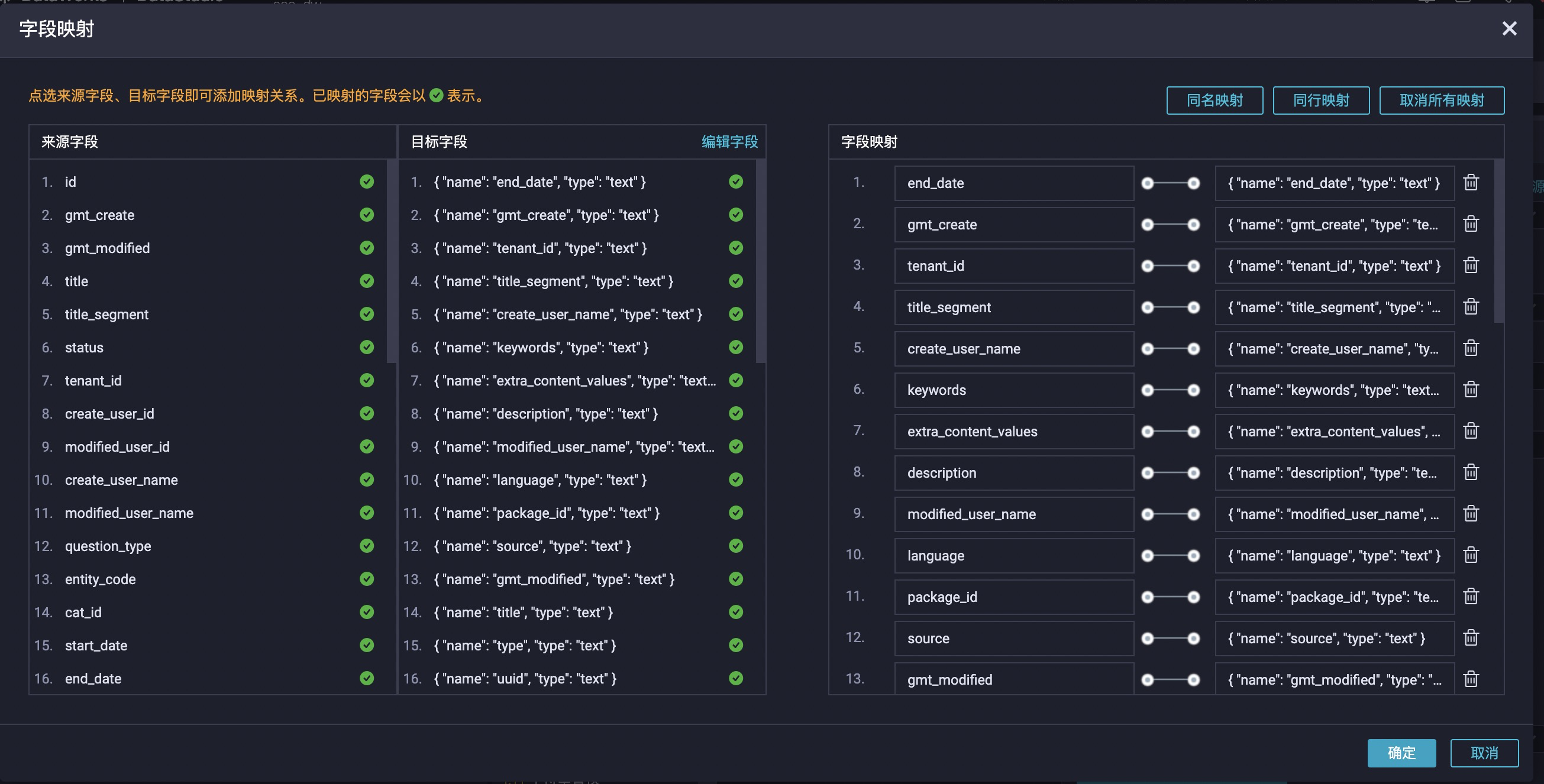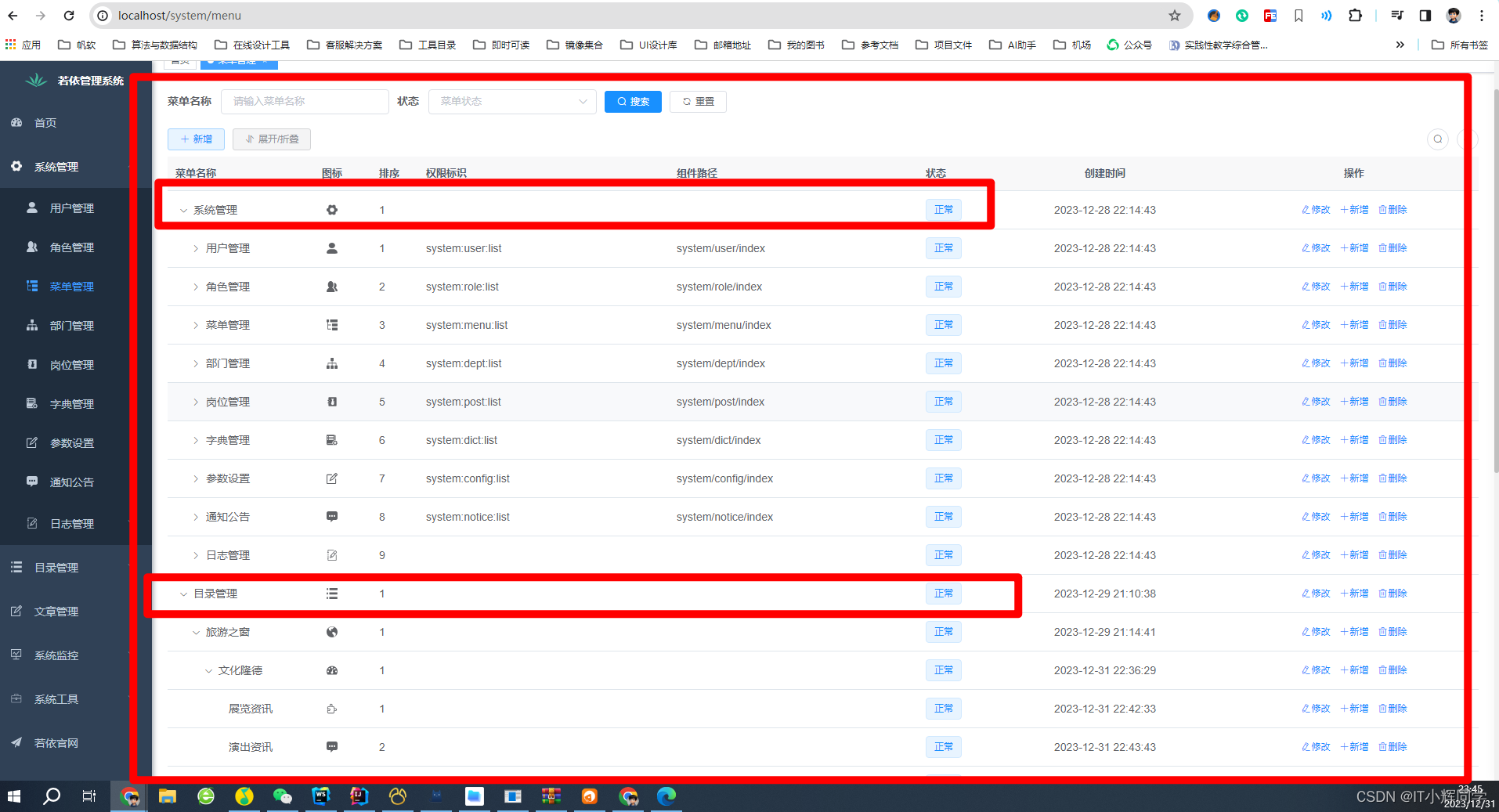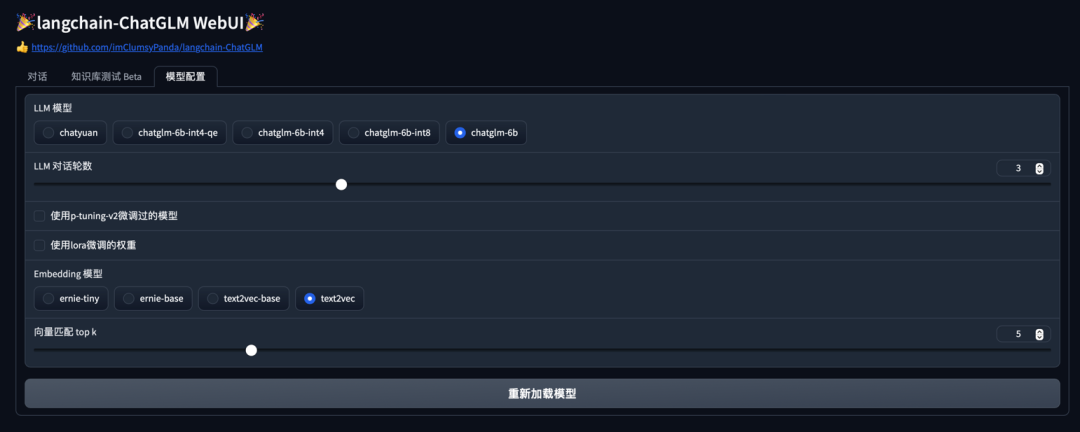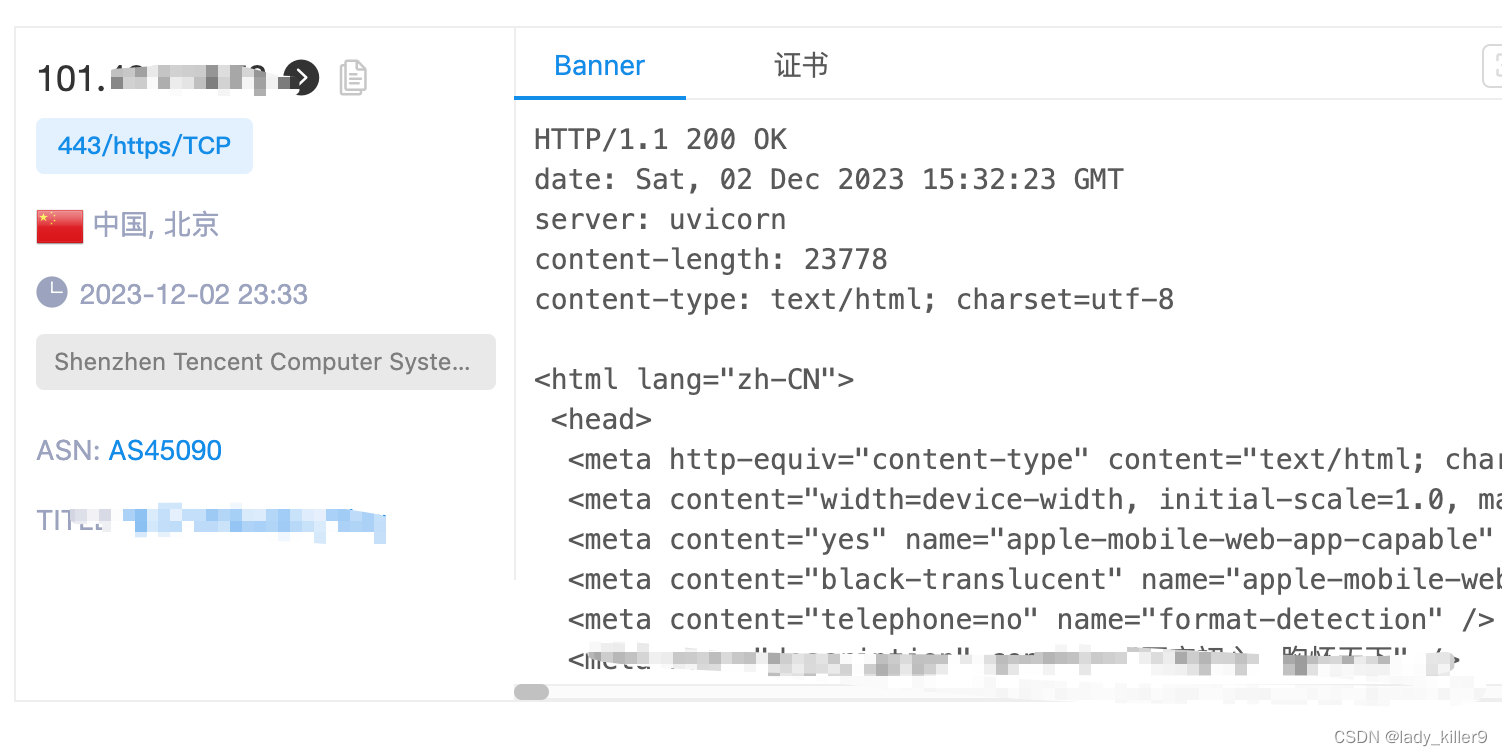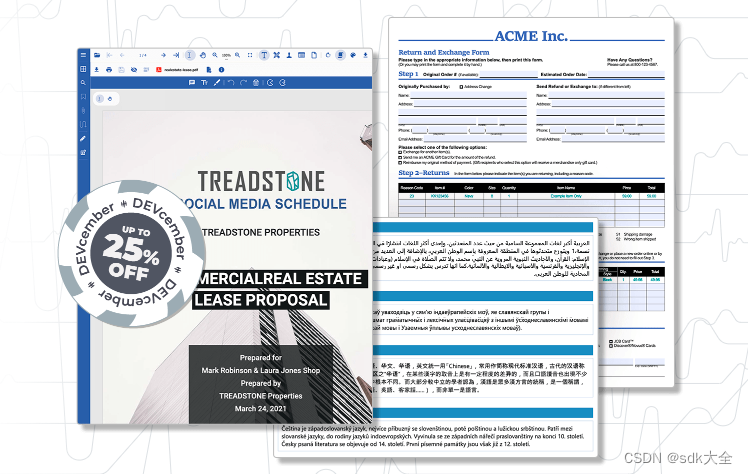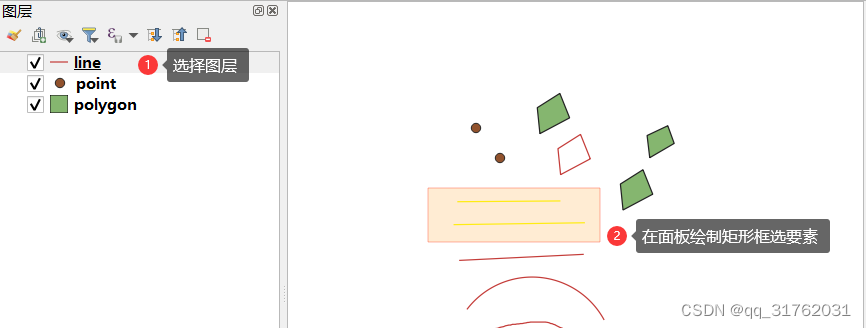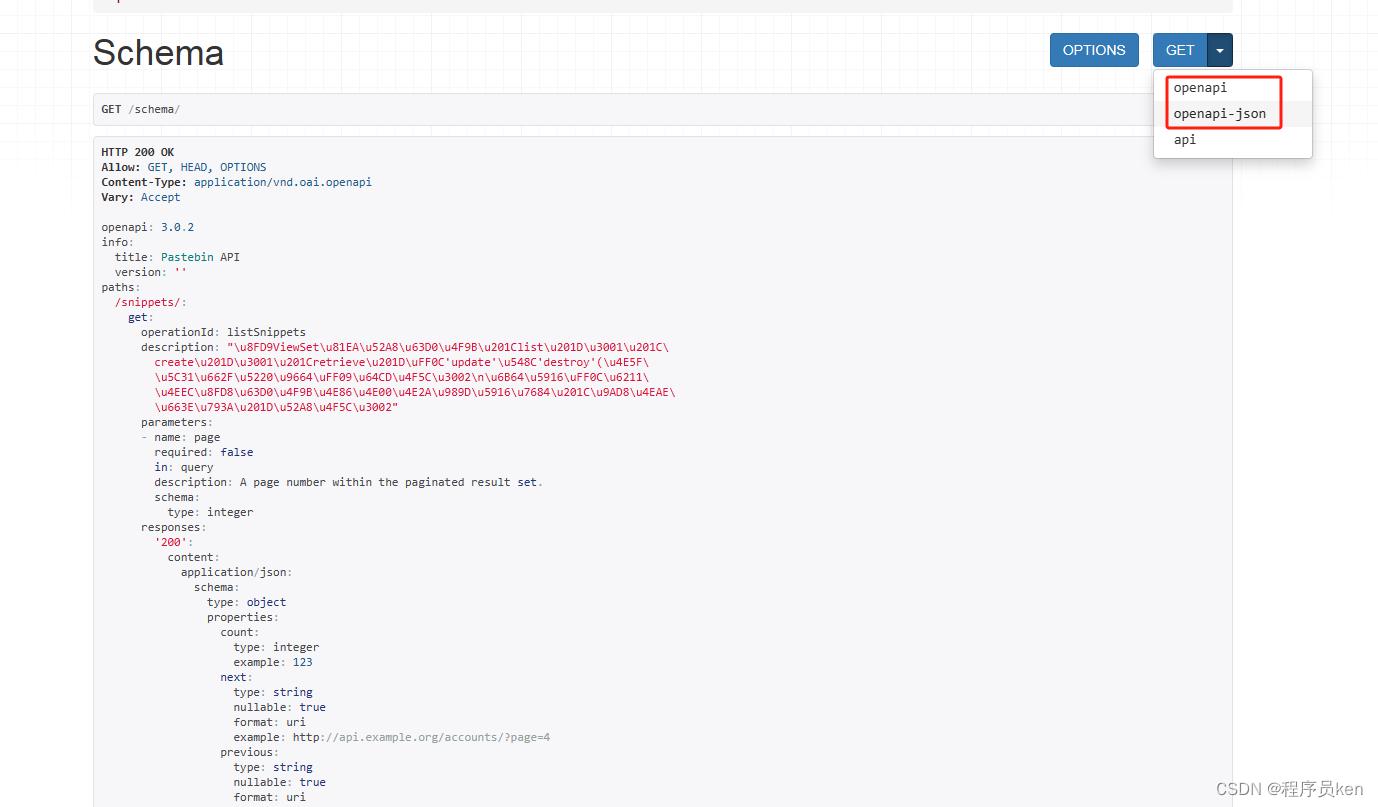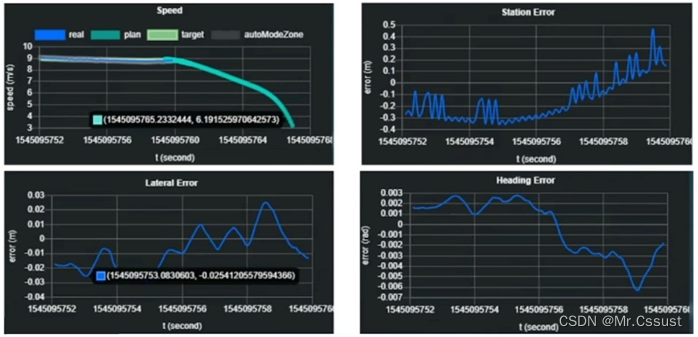列表、表格、表单
文章目录
- 列表、表格、表单
- 01-列表
- 无序列表
- 有序列表
- 定义列表
- 02-表格
- 表格结构标签-了解
- 合并单元格
- 03-表单
- input 标签
- input 标签占位文本
- 单选框
- 上传文件
- 多选框
- 下拉菜单
- 文本域
- label 标签
- 按钮
- 04-语义化
- 无语义的布局标签
- 有语义的布局标签
- 05-字符实体
01-列表
作用:布局内容排列整齐的区域。
列表分类:无序列表、有序列表、定义列表。
无序列表
作用:布局排列整齐的不需要规定顺序的区域。
标签:ul 嵌套 li,ul 是无序列表,li 是列表条目。
<ul><li>第一项</li><li>第二项</li><li>第三项</li>……
</ul>
注意事项:
- ul 标签里面只能包裹 li 标签
- li 标签里面可以包裹任何内容
有序列表
作用:布局排列整齐的需要规定顺序的区域。
标签:ol 嵌套 li,ol 是有序列表,li 是列表条目。
<ol><li>第一项</li><li>第二项</li><li>第三项</li>……
</ol>
注意事项:
- ol 标签里面只能包裹 li 标签
- li 标签里面可以包裹任何内容
定义列表
标签:dl 嵌套 dt 和 dd,dl 是定义列表,dt 是定义列表的标题,dd 是定义列表的描述 / 详情。
<dl><dt>列表标题</dt><dd>列表描述 / 详情</dd>……
</dl>
注意事项:
- dl 里面只能包含dt 和 dd
- dt 和 dd 里面可以包含任何内容
实例:
<dl><dt>北京市</dt><dd>东城区</dd><dd>西城区</dd><dd>海淀区</dd><dd>朝阳区</dd><dd>丰台区</dd></dl>
效果: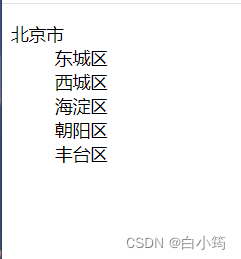
02-表格
标签:table 嵌套 tr,tr 嵌套 td / th。
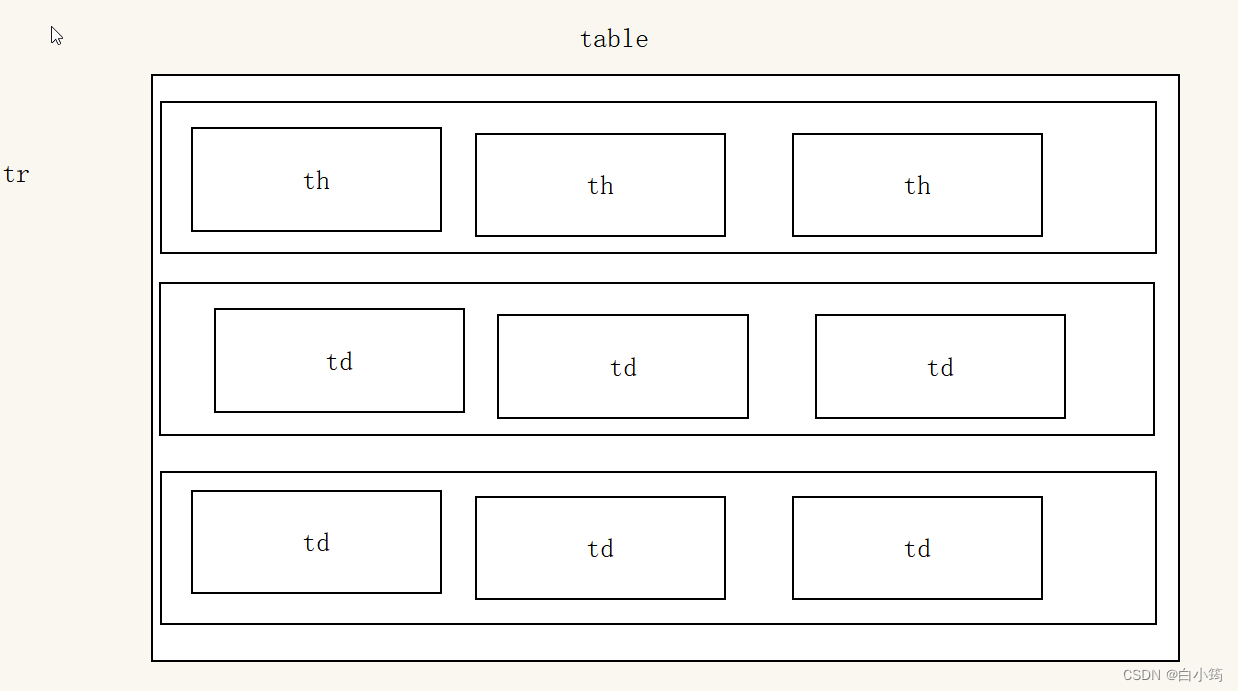
提示:在网页中,表格默认没有边框线,使用 border 属性可以为表格添加边框线。
<table border="1"><tr><th>姓名</th><th>语文</th><th>数学</th><th>总分</th></tr><tr><td>张三</td><td>99</td><td>100</td><td>199</td></tr><tr><td>李四</td><td>98</td><td>100</td><td>198</td></tr><tr><td>总结</td><td>全市第一</td><td>全市第一</td><td>全市第一</td></tr>
</table>
效果展示:
表格结构标签-了解
作用:用表格结构标签把内容划分区域,让表格结构更清晰,语义更清晰。
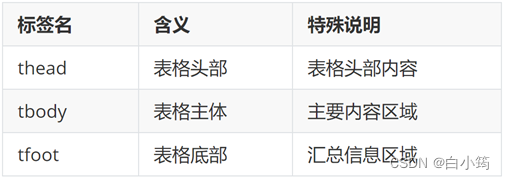
提示:表格结构标签可以省略。
合并单元格
作用:将多个单元格合并成一个单元格,以合并同类信息。
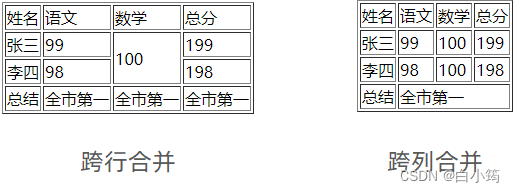
合并单元格的步骤:
- 明确合并的目标
- 保留最左最上的单元格,添加属性(取值是数字,表示需要合并的单元格数量)
- 跨行合并,保留最上单元格,添加属性 rowspan
- 跨列合并,保留最左单元格,添加属性 colspan
- 删除其他单元格
<table border="1"><thead><tr><th>姓名</th><th>语文</th><th>数学</th><th>总分</th></tr></thead><tbody><tr><td>张三</td><td>99</td><td rowspan="2">100</td><td>199</td></tr><tr><td>李四</td><td>98</td><!-- <td>100</td> --><td>198</td></tr></tbody><tfoot><tr><td>总结</td><td colspan="3">全市第一</td><!-- <td>全市第一</td><td>全市第一</td> --></tr></tfoot>
</table>
注意:不能跨表格结构标签合并单元格(thead、tbody、tfoot)。
03-表单
作用:收集用户信息。
使用场景:
- 登录页面
- 注册页面
- 搜索区域
input 标签
input 标签 type 属性值不同,则功能不同。
<input type="..." >
input 标签占位文本
占位文本:提示信息,文本框和密码框都可以使用。
<input type="..." placeholder="提示信息">
单选框
常用属性
<input type="radio" name="gender" checked> 男
<input type="radio" name="gender"> 女
提示:name 属性值自定义。
上传文件
默认情况下,文件上传表单控件只能上传一个文件,添加 multiple 属性可以实现文件多选功能。
<input type="file" multiple>
多选框
多选框也叫复选框,默认选中:checked。
<input type="checkbox" checked> 敲前端代码
下拉菜单
标签:select 嵌套 option,select 是下拉菜单整体,option是下拉菜单的每一项。
<select><option>北京</option><option>上海</option><option>广州</option><option>深圳</option><option selected>武汉</option>
</select>
默认显示第一项,selected 属性实现默认选中功能。
文本域
作用:多行输入文本的表单控件。
<textarea>默认提示文字</textarea>
注意点:
- 实际开发中,使用 CSS 设置 文本域的尺寸
- 实际开发中,一般禁用右下角的拖拽功能
label 标签
作用:网页中,某个标签的说明文本。
经验:用 label 标签绑定文字和表单控件的关系,增大表单控件的点击范围。
- 写法一
- label 标签只包裹内容,不包裹表单控件
- 设置 label 标签的 for 属性值 和表单控件的 id 属性值相同
<input type="radio" id="man">
<label for="man">男</label>
- 写法二:使用 label 标签包裹文字和表单控件,不需要属性
<label><input type="radio"> 女</label>
提示:支持 label 标签增大点击范围的表单控件:文本框、密码框、上传文件、单选框、多选框、下拉菜单、文本域等等。
按钮
<button type="">按钮</button>
<!-- form 表单区域 -->
<!-- action="" 发送数据的地址 -->
<form action="">用户名:<input type="text"><br><br>密码:<input type="password"><br><br><!-- 如果省略 type 属性,功能是 提交 --><button type="submit">提交</button><button type="reset">重置</button><button type="button">普通按钮</button>
</form>
提示:按钮需配合 form 标签(表单区域)才能实现对应的功能。
04-语义化
无语义的布局标签
作用:布局网页(划分网页区域,摆放内容)
- div:独占一行
- span:不换行
<div>div 标签,独占一行</div>
<span>span 标签,不换行</span>
有语义的布局标签
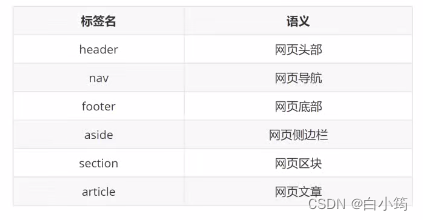
05-字符实体